El otro día expliqué como se podía intercambiar un archivo fácilmente en una red local sin tener que hacer ningún tipo de configuración extraña, ni nada por el estilo.
Pero supongamos, que lo que quieres es compartir una carpeta completa, con todas sus subcarpetas. Pues también, se puede hacer de una manera bien sencilla, tal y como ha sugerido Manuel Gonzalez en su comentario.
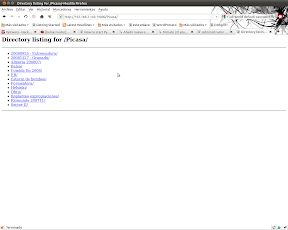 El resultado es el que ves en la imagen anterior. Simplemente un listado de las carpetas y/o archivos que se encuentran en el interior de la carpeta donde corres el servidor. Si pinchas sobre una carpeta, entrará en la carpeta, y si lo haces sobre un archivo lo descargará o mostrará según el tipo de archivo.
El resultado es el que ves en la imagen anterior. Simplemente un listado de las carpetas y/o archivos que se encuentran en el interior de la carpeta donde corres el servidor. Si pinchas sobre una carpeta, entrará en la carpeta, y si lo haces sobre un archivo lo descargará o mostrará según el tipo de archivo.
¿Como hacerlo funcionar?
Instalacion
Pues es muy sencillo, simplemente en un terminal te diriges a la carpeta que quieres compartir, y ejecutas el siguiente comando:
python -m SimpleHTTPServer 19000 &
Un par de cosillas. El 19000 corresponde al puerto al que te tendrás que conectar desde la otra máquina, y & es para que el servidor funcione en segundo plano, de forma que aunque te salgas del terminal, seguirá operando.
Puedes elegir otro puerto al igual, que es opcional el funcionamiento en segundo plano, siempre que tengas en cuenta que al salir del terminal el servidor dejará de funcionar.
Probando
Ahora te vas a otra máquina de la red local, e introduces en tu navegador Firefox, Midori, Internet Explorer, o el que sea, la dirección IP donde has iniciado el servidor, seguido del puerto en cuestión, por ejemplo .
Ya está, de esta manera, lo tienes muy sencillo para conectarte, independientemente del Sistema Operativo que estés corriendo en la otra máquina, del navegador, y de lo que sea. Funciona.
Realmente es una manera muy sencilla de compartir archivos. El poder de Python.
se ve simple y muy útil
Lo acabo de probar y funciona perfectamente. Como alternativa al «&» lo he arrancado desde screen. Muy buen truco, gracias.
Hombre, me lo podrías agradecer, ¿no?
He corregido el artículo haciendo mención a tu comentario, ya que agradezco muy mucho tu colaboración y la de todos aquellos que quieran participar.
Disculpa que no lo introdujera antes, ha sido un error garrafal, intentaré que no suceda. Nuevamente te pido disculpas, y agradezco tu colaboración.
Un saludo
Pues es muy útil e interesante, muchas gracias
Muchas gracias por el aporte lo voy a probar,pero una duda y cuando quiera dejar de compartir el directorio?
saludos
Y ya puestos como hago para que se quede aunque cierre la terminal.?
Muchas gracias
Al añadir & al final del comando, la aplicación se ejecuta en segundo plano, por lo que aunque cierres el terminal seguirá funcionando, como explico en el artículo
y como lo paras??